コンピューターを再起動するときに、Win10 システムで画面の回転が原因で起動速度が遅くなる問題が発生することがあります。この状況では何をすべきでしょうか?私の解決策を見てみましょう。
Win10 再起動後も回転し続ける問題の解決策。
1. win10 システムを複数回再起動してから、回復ページに入り、クリックして詳細な回復オプションを表示し、Enter を選択する必要があります。

#2. 引き続き詳細オプションをクリックして入力します。
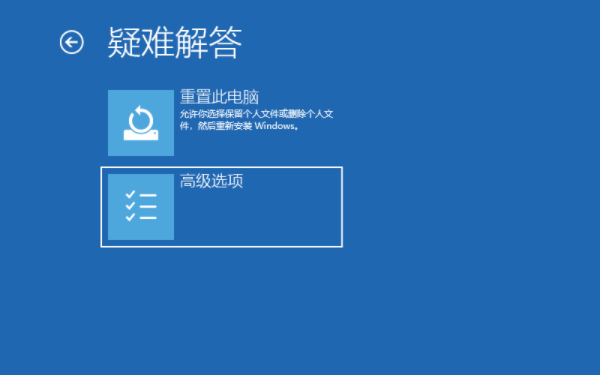
3. [設定の開始] をクリックして入力します。
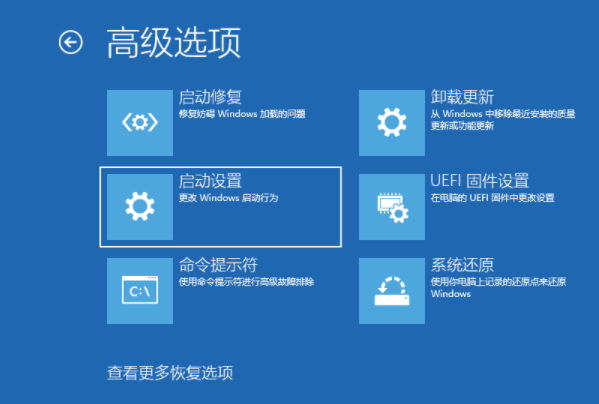
#4. 再起動ボタンを直接クリックして設定を開始します。
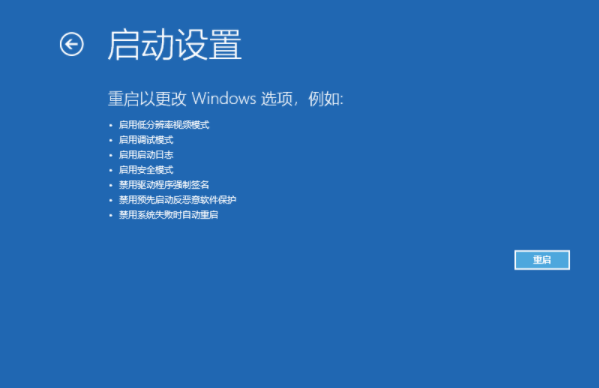
#5. 再起動すると起動設定になります。この時点で、4 つの数字キーを押すだけで win10 のセーフ モードに入ることができます。
6. セーフ モード インターフェイスで、キーボード ショートカット win i を使用して設定を入力し、アプリケーションをクリックしてアンインストーラーを選択し、インストールされているドライバーとソフトウェアをアンインストールして起動速度を向上させます。
7. 不明なソフトウェアがある場合は、win r キーの組み合わせを押して操作メニューを開き、操作ボックスにコマンド msconfig を入力して戻ります。
8. 次に、サービス オプションに切り替えて、すべての Microsoft サービスをチェックし、[すべて無効にする] をクリックして、コンピューターを再起動します。
以上がWindows 10が再起動後に回転し続ける問題の解決策の詳細内容です。詳細については、PHP 中国語 Web サイトの他の関連記事を参照してください。